ყველამ ვაღიაროთ, რომ ყოველდღიურად ვხვდებით ბევრ შეკუმშულ ფაილს. ეს შეკუმშული ფაილები მოდის მრავალი წყაროდან, როგორიცაა ელფოსტა, სოციალური მედიის დანართები, ჩამოტვირთვის საიტები და ა.შ.
მიუხედავად იმისა, რომ Windows-ის უახლეს ვერსიას შეუძლია ადვილად ამოიღოს შეკუმშული ფაილის ფორმატები, როგორიცაა ZIP, ზოგჯერ შეიძლება მოხდეს, რომ გსურს მეტი კონტროლი ფაილის შეკუმშვის ხელსაწყოზე ან თქვენი ფაილების უკეთესი შეკუმშვა.
ასეთ შემთხვევაში, საუკეთესო ვარიანტია დაეყრდნოთ მესამე მხარის აპლიკაციებს, რომლებიც მიძღვნილი არიან ფაილების შეკუმშვაზე Windows-ზე, როგორიცაა WinRAR. ეს პროგრამა იძლევა ფაილების მარტივად შეკუმშვისა და დეკომპრესიის შესაძლებლობას და მიუხედავად იმისა, რომ მისგან სრული სარგებლობისთვის საჭიროა ხარჯები, ასევე არსებობს უფასო ვარიანტები მათთვის, ვინც ეძებს ალტერნატივას.
WinRAR-ის საუკეთესო უფასო ალტერნატივების სია Windows-ისთვის
ასე რომ, ჩვენ ახლა განვიხილავთ WinRAR-ის რამდენიმე საუკეთესო ალტერნატივას ფაილების შეკუმშვისა და დეკომპრესირებისთვის. ამ ალტერნატივების უმეტესობა უფასოა და არ საჭიროებს ანგარიშის შექმნას, ასე რომ, მოდით შევხედოთ.
1. zip მოწყობილობა
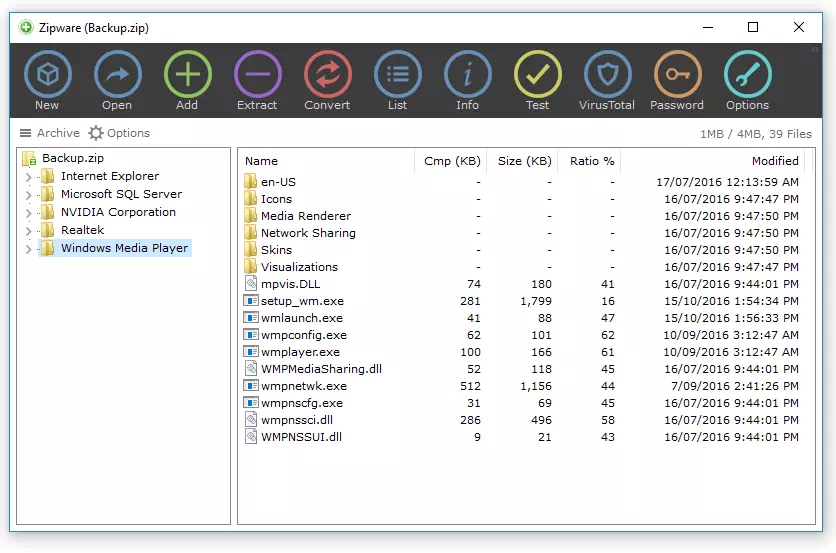
თუ Windows-ზე WinRAR-ის მარტივ და უფასო ალტერნატივას ეძებთ, Zipware არის შესანიშნავი არჩევანი. Zipware არის ფაილების შეკუმშვის უფასო პროგრამა, რომელიც მუშაობს Windows-ზე და მხარს უჭერს არქივის ძირითად ფორმატებს.
Zipware-ით შეგიძლიათ მარტივად ამოიღოთ ZIP, ZIPX, 7Z, RAR, RAR5, ISO და სხვა ტიპის ფაილები. არა მხოლოდ ეს, თქვენ შეგიძლიათ შექმნათ ZIP ფაილებიც. Zipware ასევე აძლევს მომხმარებლებს შესაძლებლობას შექმნან პაროლით დაცული არქივები.
Zipware-ს WinRAR-თან შედარებისას, აღმოვაჩენთ, რომ Zipware შეიძლება ნაკლებად პოპულარული იყოს, მაგრამ ის მნიშვნელოვნად აღემატება WinRAR-ს და სხვა საარქივო პროგრამულ უზრუნველყოფას სიმძლავრისა და შესაძლებლობების თვალსაზრისით. მიუხედავად იმისა, რომ ეს ინსტრუმენტი ოფიციალურად უჭერს მხარს Windows 10-ს, ის ასევე ეფექტურად მუშაობს Windows-ის უახლეს ვერსიაზე, რომელიც არის Windows 11.
2. WinZip
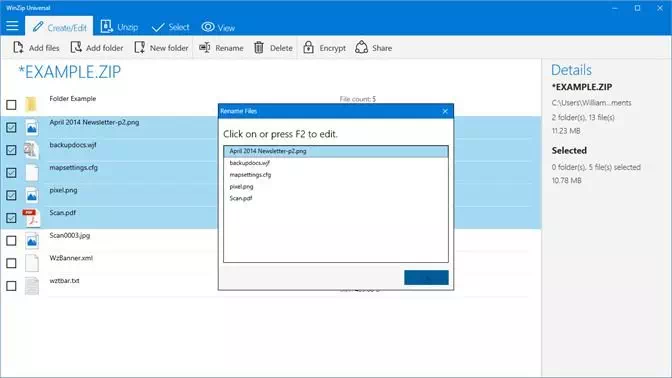
თუმცა WinZip ის არ არის ისეთი პოპულარული, როგორც WinRAR, მაგრამ ითვლება ფაილის შეკუმშვისა და დაარქივების მინიატურულ ინსტრუმენტად და ასევე არის ყველაზე ძველი ფაილების შეკუმშვის ინსტრუმენტი, რომელიც ხელმისაწვდომია ინტერნეტში.
WinZip-ით შეგიძლიათ დაშალოთ ძირითადი ფაილის ფორმატები, მათ შორის ZIP, RAR, 7Z, TAR, GZIP, VHD, XZ და სხვა. WinRAR-ის ეს ალტერნატივა ასევე უზრუნველყოფს ფაილების მართვის ზოგიერთ ფუნქციას.
3. 7-Zip
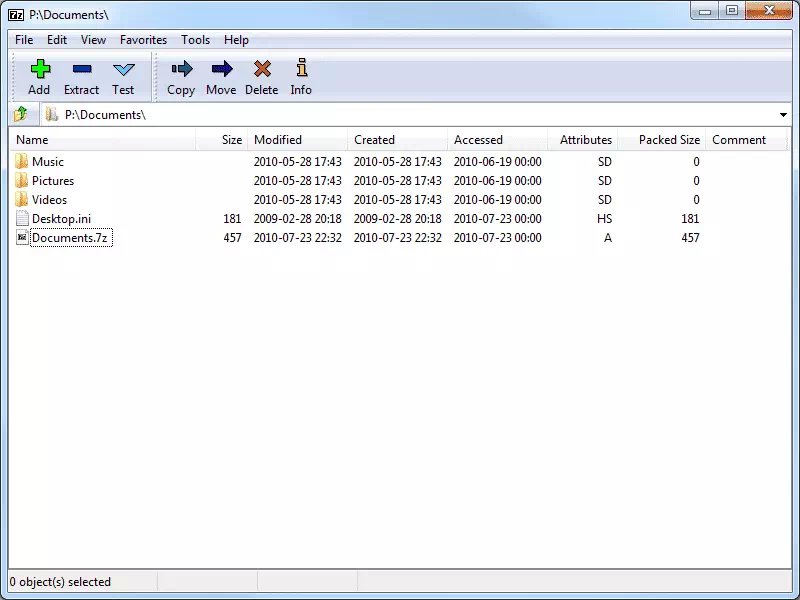
WinRAR-თან შედარებით, რომელიც მომხმარებლებს ლიცენზიის შეძენას მოითხოვს, 7-Zip ეს არის ღია კოდის პროგრამული უზრუნველყოფა და სრულიად უფასო. ის, რაც 7-Zip-ს გამოარჩევს, არის ფაილების შეკუმშვის უნარი 10%-ით უკეთესი, ვიდრე ნებისმიერი სხვა ინსტრუმენტი.
7-Zip საშუალებას გაძლევთ სწრაფად შეკუმშოთ და შეკუმშოთ შეკუმშული ფაილების ფორმატები, როგორიცაა 7z, ZIP, GZIP, RAR და TAR. ის ხელმისაწვდომია Windows 7, Windows 8, Windows 10 და Windows 11-ისთვის.
WinRAR-თან შედარებით, 7-Zip უფრო მსუბუქია და სჭირდება ნაკლები სივრცე Windows-ის აპარატებზე დასაინსტალირებლად. საერთო ჯამში, 7-Zip არის ერთ-ერთი საუკეთესო მსუბუქი და ძლიერი არქივი, რომელიც შეგიძლიათ გამოიყენოთ Windows-ზე.
4. ამონაწერი ახლა
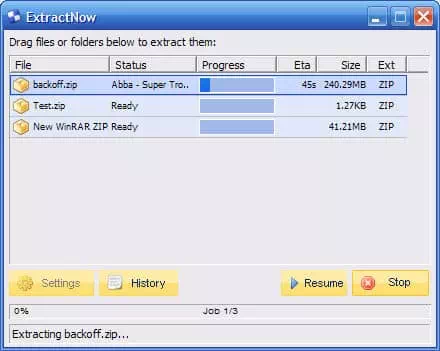
თუ ეძებთ ადვილად გამოსაყენებელ ფაილების შეკუმშვის ხელსაწყოს Windows-ზე, ExtractNow შეიძლება იყოს თქვენთვის იდეალური არჩევანი.
ExtractNow აღჭურვილია გლუვი მომხმარებლის ინტერფეისით, რაც ხელსაწყოს ძალიან მარტივს ხდის. თუმცა, მისი გამოყენება შესაძლებელია მხოლოდ ფაილების დეკომპრესირებისთვის.
ExtractNow-ს გამოარჩევს მისი უნარი ერთდროულად ამოიღოს რამდენიმე ფაილი. ის თავსებადია Windows-ის ყველა ვერსიასთან, მათ შორის უახლეს ვერსიასთან - Windows 11.
5. PeaZip
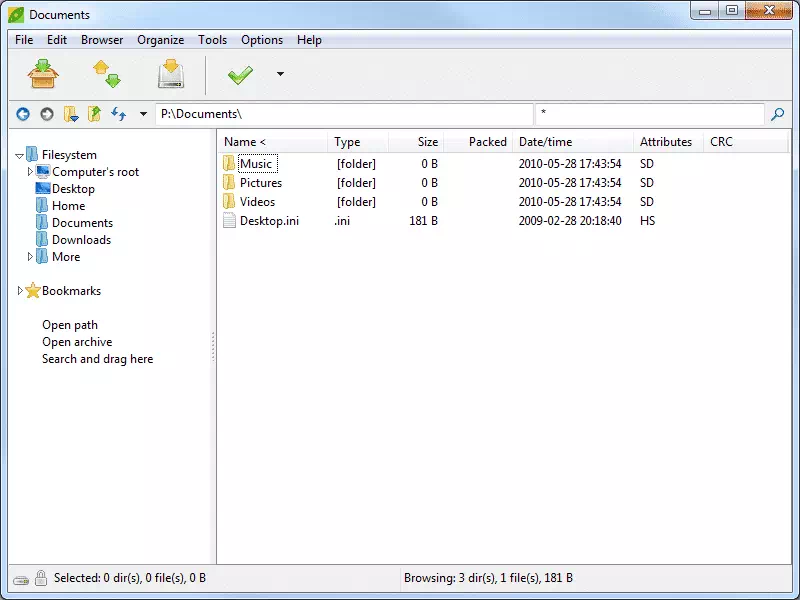
PeaZip არის WinRAR-ის ერთ-ერთი საუკეთესო ალტერნატივა სიაში, რომელიც უფასოა. PeaZip-ის მთავარი უპირატესობაა ფაილების შეკუმშვისა და დეკომპრესიის უნარი, ისევე როგორც მომხმარებლებისთვის დაშიფრული ZIP ფაილების შექმნის შესაძლებლობა.
PeaZip-ის ინტერფეისი ასევე შესანიშნავია და მხარს უჭერს ფაილის შეკუმშვის თითქმის ყველა ძირითად ფორმატს.
მიუხედავად იმისა, რომ PeaZip ნაკლებად პოპულარულია ვიდრე WinRAR, მას მაინც აქვს უფრო მაღალი დამუშავების სიჩქარე, ვიდრე სხვა ფაილების არქივის პროგრამა. გარდა ამისა, PeaZip გთავაზობთ ყველა იმ მახასიათებელს, რომელსაც ეძებთ არქივის ხელსაწყოში.
6. B1 უფასო არქივატორი
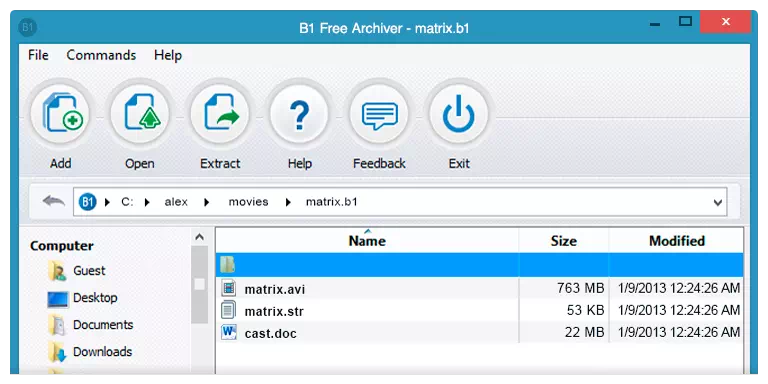
როგორც ჩანს, B1 Free Archiver არის საუკეთესო და ყველაზე მოწინავე ფაილების შეკუმშვის ინსტრუმენტი Windows 10-ზე. B1 Free Archiver მხარს უჭერს ფაილის ფორმატების უფრო ფართო სპექტრს, ვიდრე სხვა ფაილების შეკუმშვის ხელსაწყოები.
B1 Archiver მხარს უჭერს მნიშვნელოვან ფორმატებს, როგორიცაა b1, zip, rar, arj, xpi, jar, txz, ისევე როგორც მრავალი სხვა. თუმცა, ინსტალაციის პროცესში, B1 Archiver ცდილობს დააინსტალიროს adware. ამიტომ, ინსტალაციის პროცესში ფრთხილად უნდა იყოთ.
7. ბანდიზიპი
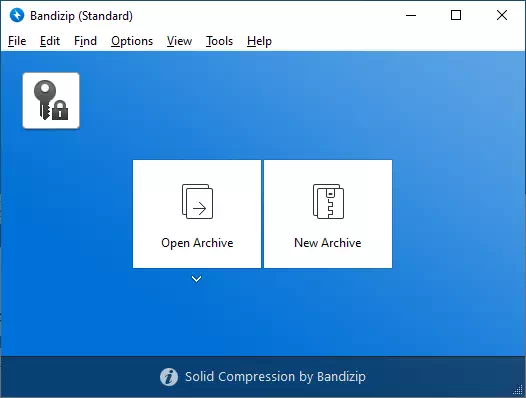
თუ ეძებთ ფაილების შეკუმშვის მძლავრ ინსტრუმენტს დამუშავების განსაკუთრებული სიჩქარით და მოსახერხებელი ფუნქციებით, აღარ ეძებოთ; BandiZip იდეალური არჩევანია. ეს ინსტრუმენტი უფასოა ჩამოსატვირთად და გამოსაყენებლად და გთავაზობთ მოწინავე ფუნქციების ფართო სპექტრს.
ის, რაც BandiZip-ს გამოარჩევს სხვა ინსტრუმენტებისგან, არის მისი მხარდაჭერა მრავალბირთვიანი შეკუმშვისთვის. ამ მხარდაჭერით, BandiZip იყენებს CPU ბირთვების სრულ უპირატესობას, რათა უზრუნველყოს უფრო სწრაფი შეკუმშვის სიჩქარე.
8. AutoZIP II
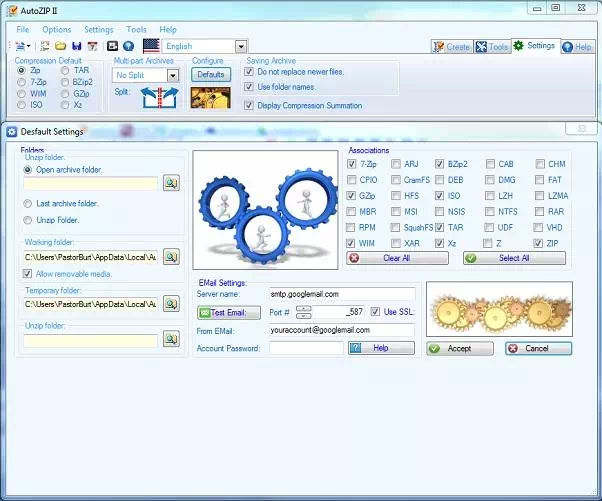
თუ თქვენ ეძებთ ფაილების შეკუმშვის ხელსაწყოს, რომელიც ძალიან მარტივი გამოსაყენებელია, AutoZIP II შეიძლება იყოს საუკეთესო არჩევანი.
AutoZIP II-ის მთავარი უპირატესობა ის არის, რომ იგი მხარს უჭერს ფაილის შეკუმშვის თითქმის ყველა ფორმატს. მას ასევე შეუძლია პაროლით დაიცვას ZIP ფაილები.
9. PowerArchiver
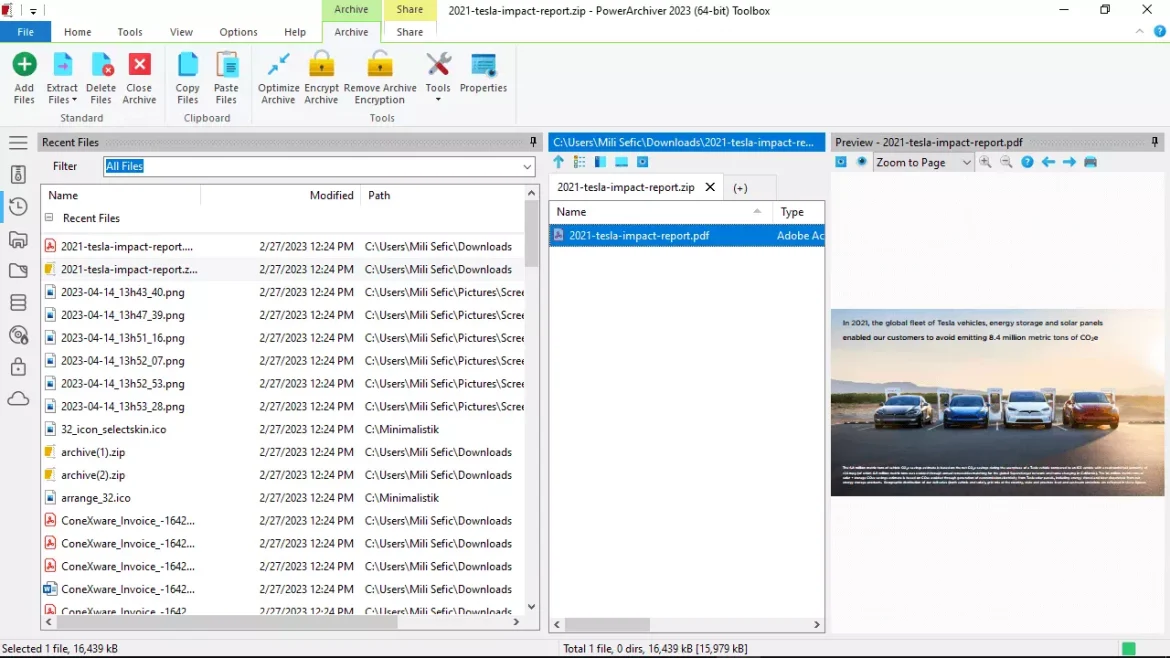
PowerArchiver არის ინსტრუმენტი, რომელსაც ძირითადად იყენებენ პროფესიონალები. ეს არის მოწინავე ინსტრუმენტი, რომელიც აჩვენებს პროგრესს დავალების პანელში.
PowerArchiver მხარს უჭერს ფაილის შეკუმშვის თითქმის ყველა ფორმატს და გარდა ამისა, თქვენ ასევე შეგიძლიათ დაიცვათ თქვენი შეკუმშული ფაილები პაროლებით.
10. jZip
jZip არის ფაილების შეკუმშვის ბოლო ინსტრუმენტი ამ სიაში და ითვლება ფაილის შეკუმშვის ერთ-ერთ საუკეთესო საშუალებად და გამოირჩევა მიმზიდველი ინტერფეისით. თუმცა, უნდა აღინიშნოს, რომ jZip ინსტალაციის პროცესში ამატებს Ask ინსტრუმენტთა პანელს, რაც ერთგვარი რეკლამაა. ასე რომ, ინსტალაციის დროს უმჯობესია არ აირჩიოთ „Add Ask Toolbar“ ვარიანტი.
jZip-ის უპირატესობებს შორის, მას აქვს ფაილების შეკუმშვის უკეთესი კოეფიციენტები, ვიდრე კონკურენტები. იგი მხარს უჭერს არა მხოლოდ ფაილის ფორმატებს, როგორიცაა RAR, ZIP და 7-Zip, არამედ ვრცელდება ისეთ ფორმატებზე, როგორიცაა TAR და GZip.
ეს იყო რამდენიმე საუკეთესო შეკუმშვის ინსტრუმენტი, რომელიც ხელმისაწვდომია თქვენს კომპიუტერში. თუ თქვენ იცით რაიმე დამატებითი ინსტრუმენტები, რომლებიც უნდა აღინიშნოს, მოგერიდებათ გაგვიზიაროთ ისინი კომენტარებში.
დასკვნა
ფაილების შეკუმშვის ხელსაწყოები არის WinRAR-ის ძლიერი ალტერნატივა Windows-ზე. თქვენი ფაილების შეკუმშვა გჭირდებათ თუ დეკომპრესია, ეს ხელსაწყოები უზრუნველყოფს თქვენს ყოველდღიურ ცხოვრებაში საჭირო ეფექტურობასა და მოქნილობას. მიუხედავად იმისა, თქვენ ეძებთ მარტივად გამოყენებას თუ გაფართოებულ შესრულებას, WinRAR-ის ეს ალტერნატივები აკმაყოფილებს მომხმარებლის სხვადასხვა საჭიროებებს.
Windows-ზე ფაილების შეკუმშვისა და დეკომპრესიის მრავალი WinRAR ალტერნატივით, შეგიძლიათ აირჩიოთ სხვადასხვა უფასო და ფასიანი ხელსაწყოები და პროგრამები თქვენი პირადი საჭიროებებისა და პრეფერენციების მიხედვით. გჭირდებათ სწრაფი სიჩქარე, კონკრეტული ფაილის ფორმატების მხარდაჭერა ან დამატებითი ფუნქციები, როგორიცაა პაროლის დაცვა, თქვენთვის არსებობს ვარიანტი. აირჩიეთ ინსტრუმენტი, რომელიც აკმაყოფილებს თქვენს საჭიროებებს და მიიღეთ ეფექტური შეკუმშვა და დეკომპრესია თქვენს Windows სისტემაში.
ვიმედოვნებთ, რომ ეს სტატია თქვენთვის სასარგებლო იქნება WinRAR-ის საუკეთესო უფასო ალტერნატივების სიის გასაცნობად Windows-ისთვის. გაგვიზიარეთ თქვენი აზრი და გამოცდილება კომენტარებში. ასევე, თუ სტატია დაგეხმარათ, აუცილებლად გაუზიარეთ მეგობრებს.









